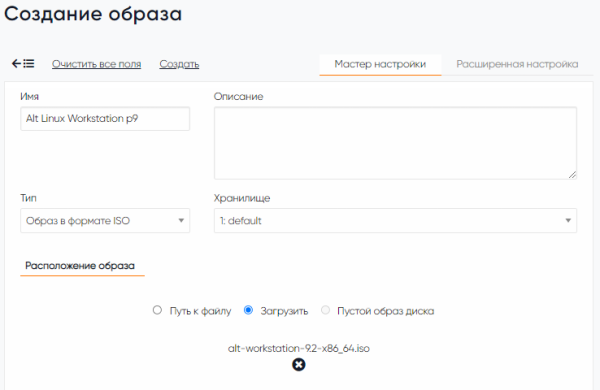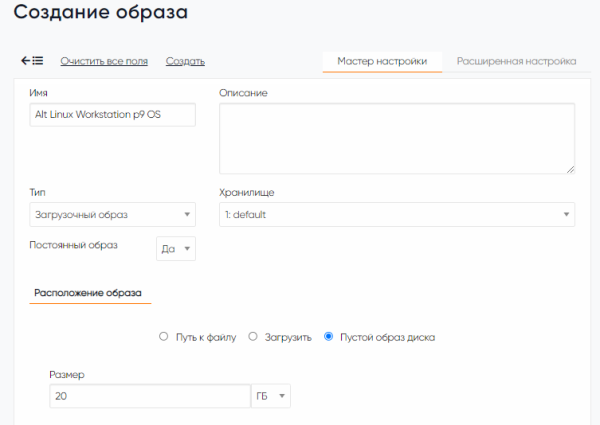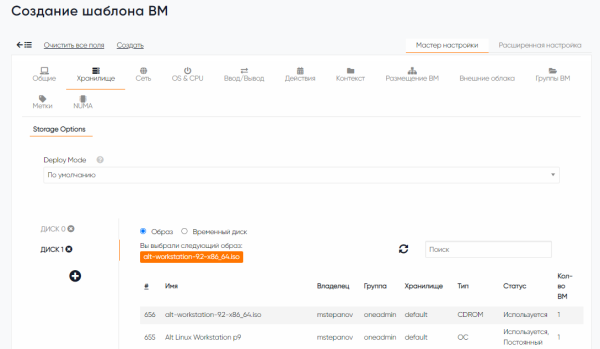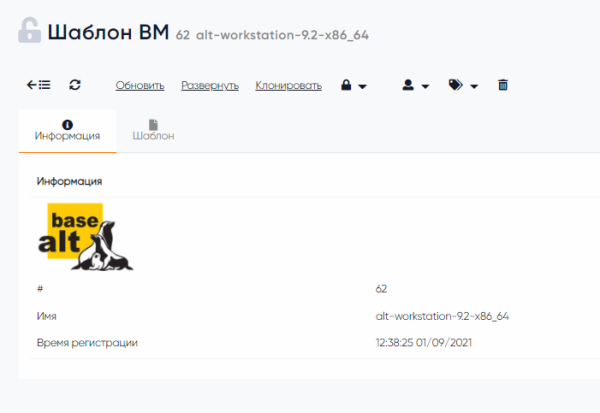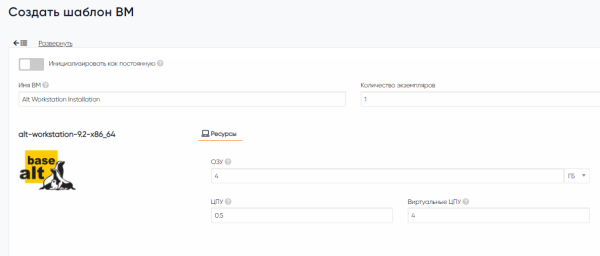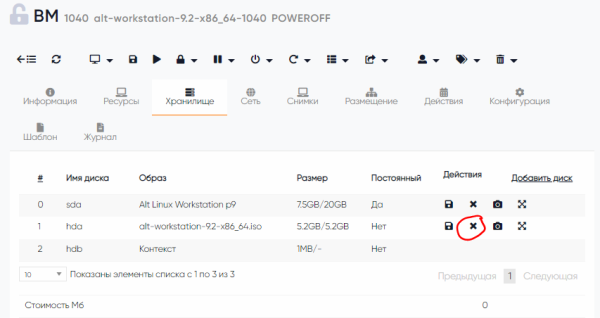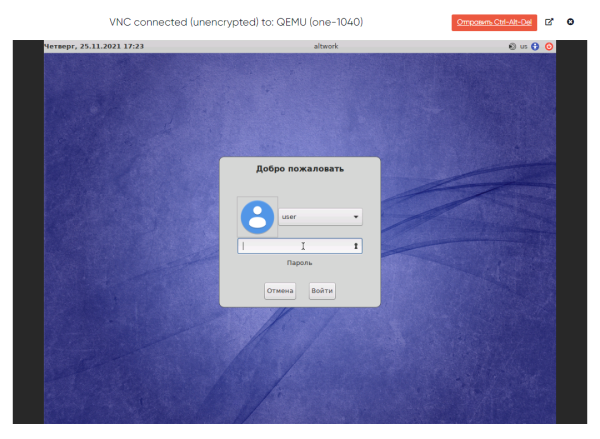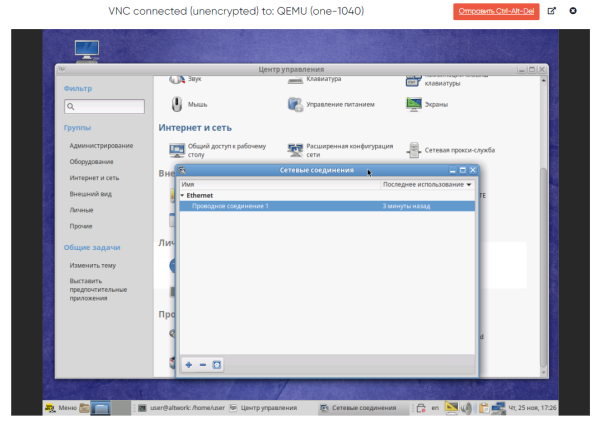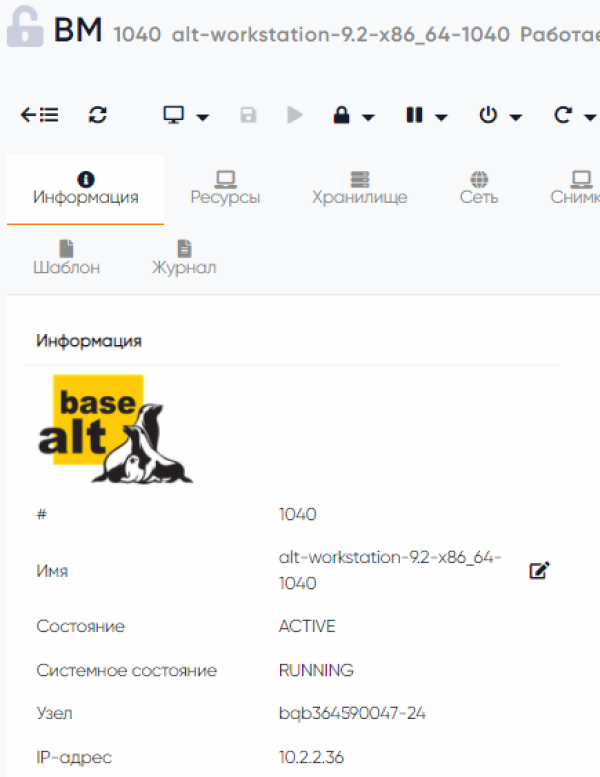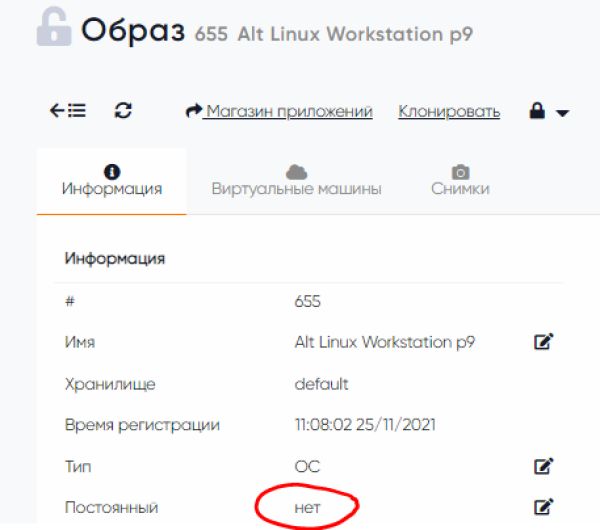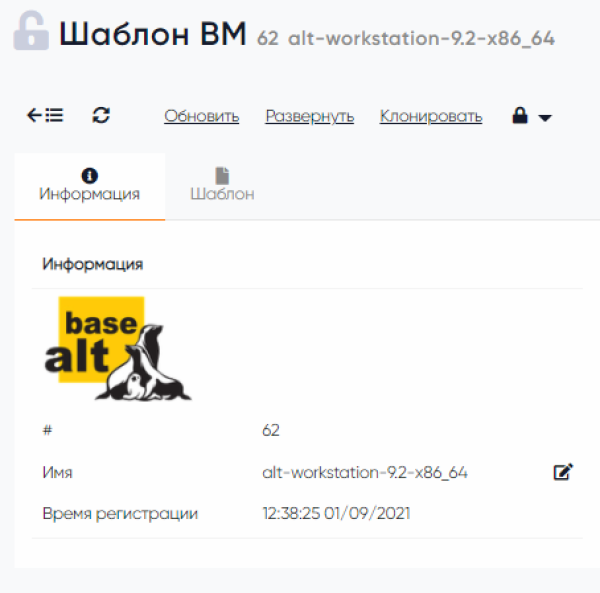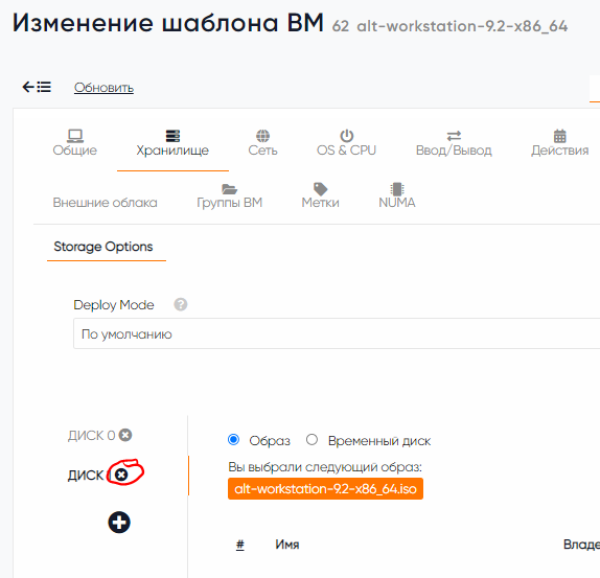sb-03-0001
Домой —> Sharx Base —> SB-03 Гостевые ОС и ПО
Открытая база знаний : SW03-0001 Установка Alt Linux Workstation p9 на платформе SharxDC
- Загрузите образ ISO Alt Linux через консоль управления кластером. Для этого откройте меню Хранилище - Образы дисков ВМ. Нажмите на + и выберите Создать. Укажите имя, тип - образ в формате ISO и выберите файл ISO. Нажмите на кнопку Создать и ожидайте загрузки ISO на распределённое хранилище кластера.
- Создайте шаблон ВМ, откройте меню Шаблоны - Виртуальные машины. Нажмите на + и выберите Создать. Укажите имя шаблона, параметры процессора и памяти. В разделе Хранилище Диск 0 выберите пустой образ, созданный ранее, Диск 1 выберите загрузочный ISO.
В разделе OS & CPU установите disk1 (ISO образ) выше в меню загрузки и установите галочки для подтверждения выбранного устройства как загрузочного. Далее установите все необходимые параметры шаблона ВМ и нажмите кнопку Создать. 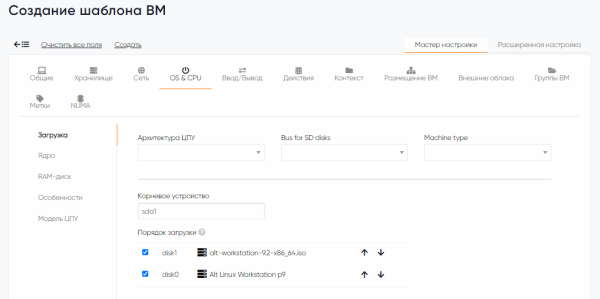
- Из этого Шаблона ВМ будет создана и запущена виртуальная машина. Перейдите в параметры созданной ВМ и откройте консоль управления VNC. Далее, выполните установку ОС в консоли, руководствуясь инструкцией по установке Alt Linux.
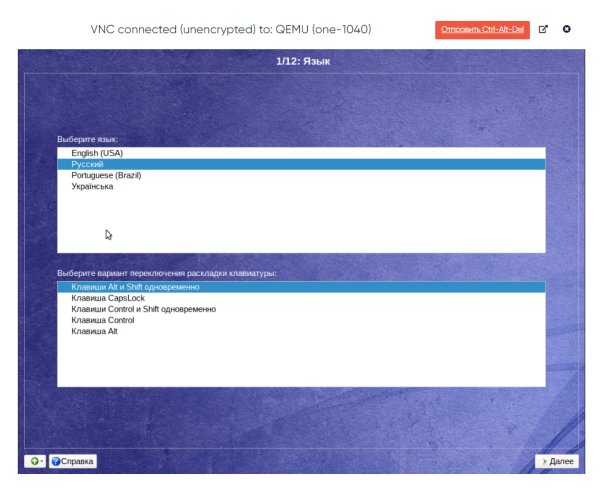
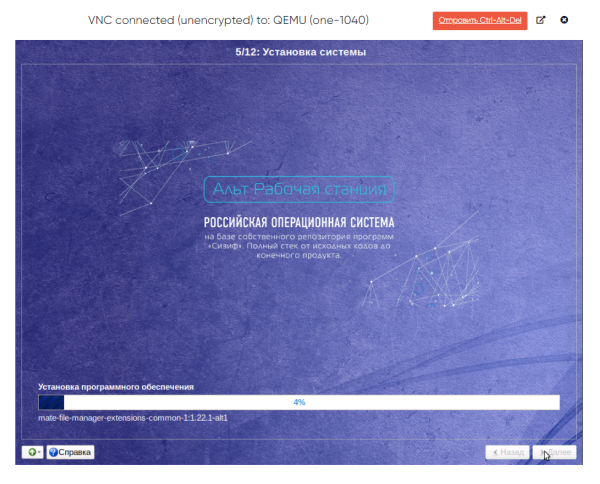
- Повторно запустите ВМ и авторизуйтесь в ОС.
- Запустите терминал и выполните следующие команды в консоли: apt-get update
apt-get install -y opennebula-context Будут загружены и установлены в ОС все необходимые пакеты для работы ВМ с платформой SharxDC.
- На данном этапе у вас готов “золотой образ” ОС Alt Linux Workstation. Для дальнейшего тиражирования и создания ВМ из этого образа необходимо выключить ВМ, и после завершения удалить её из консоли SharxDC. Данная процедура сохраняет установленную и настроенную систему на созданном ранее постоянном образе диска (пункт 2).
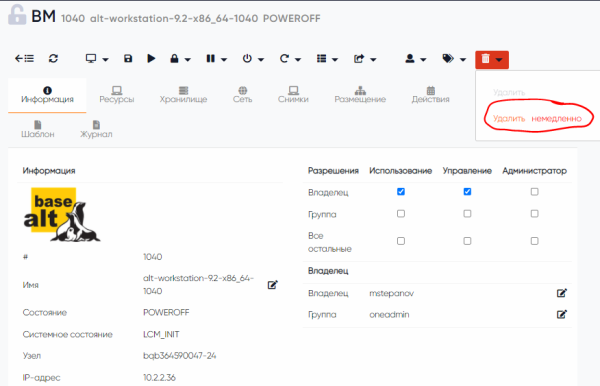
- На данном этапе настройка “золотого” шаблона ВМ завершена. Может приступать к публикации новых ВМ с ОС Alt Linux Workstation из этого шаблона.
sb-03-0001.txt · Последнее изменение: 2023/01/13 17:26 — alexey